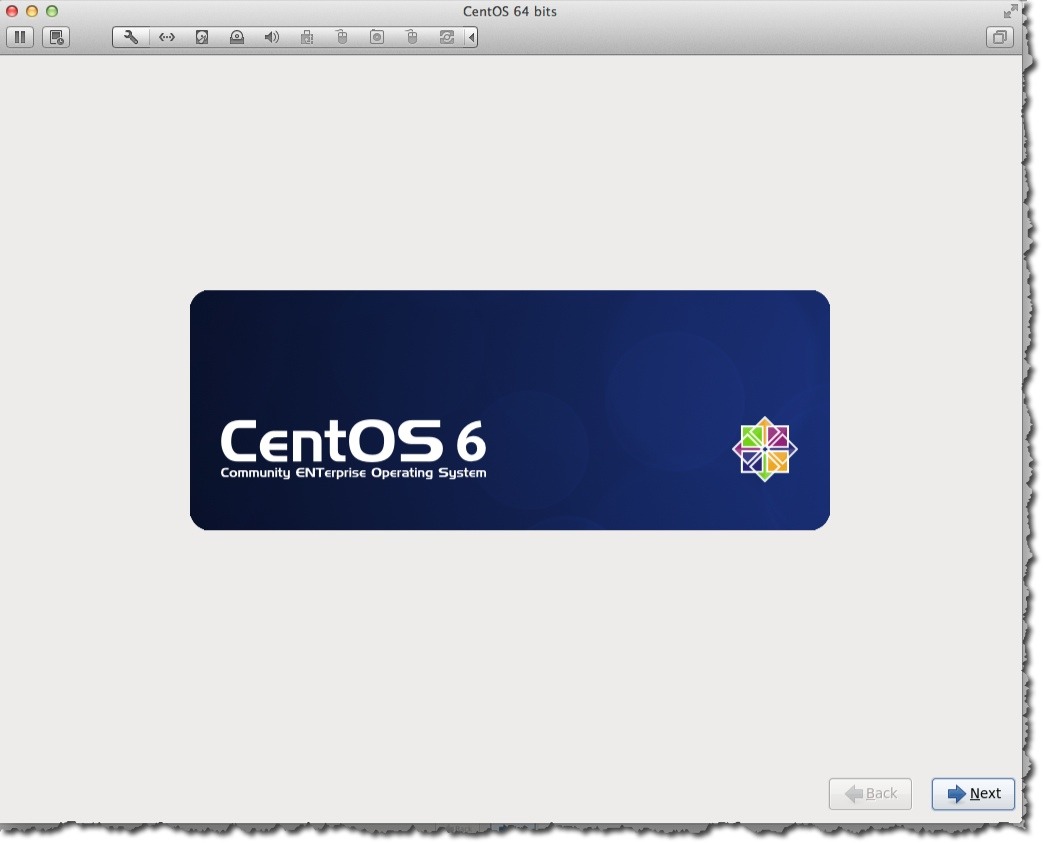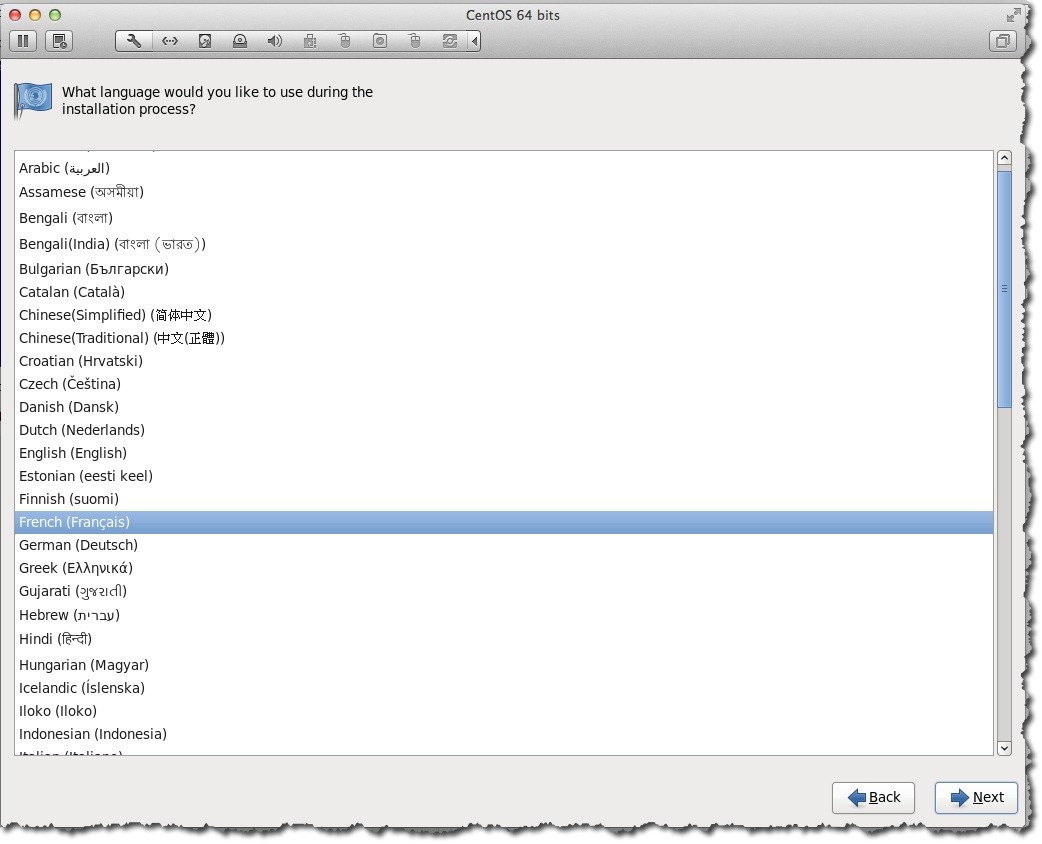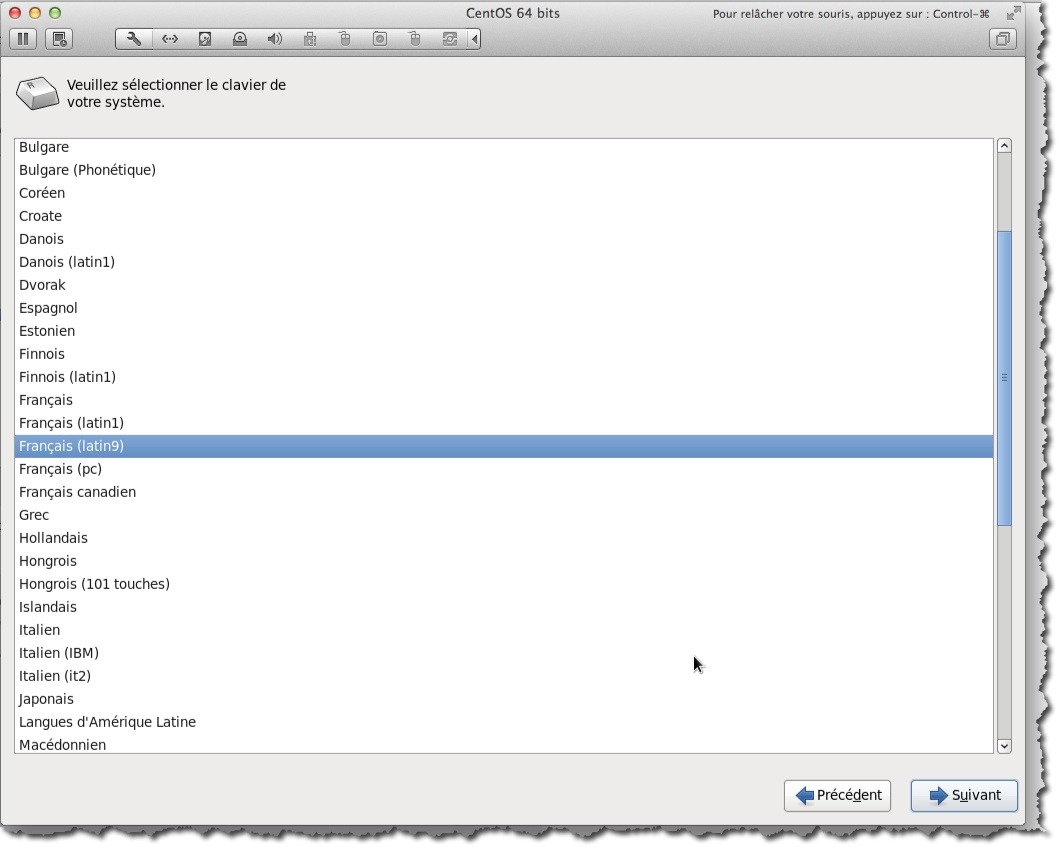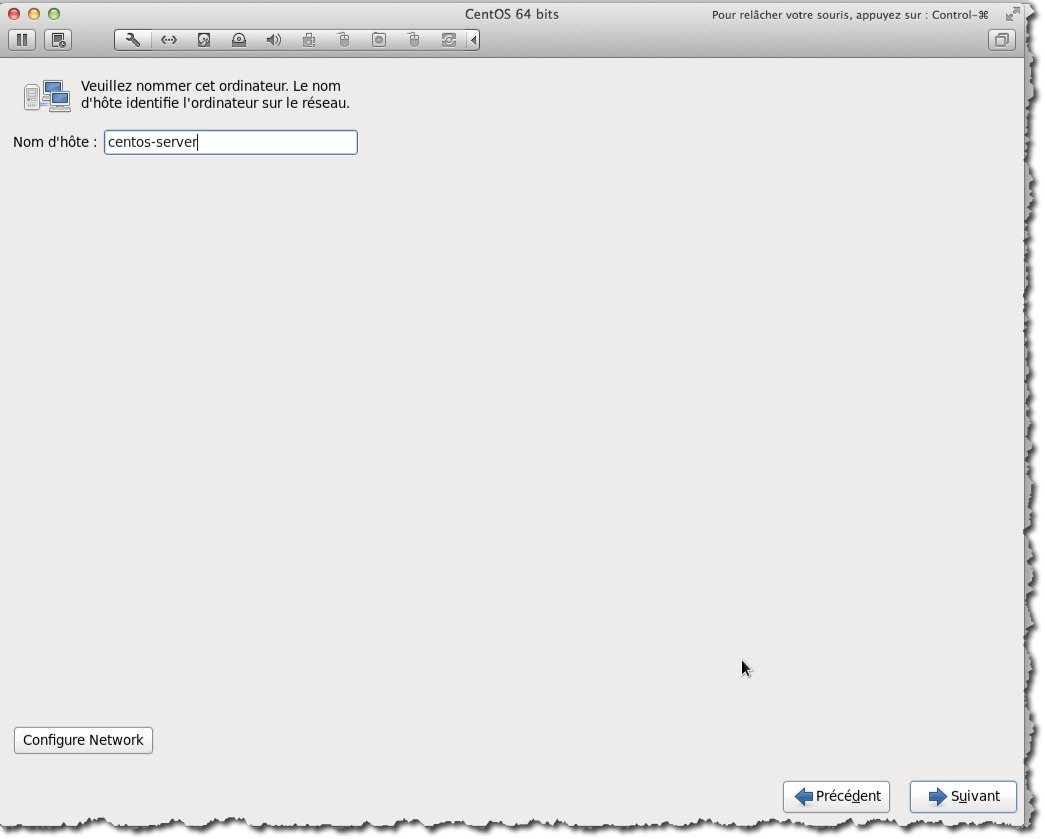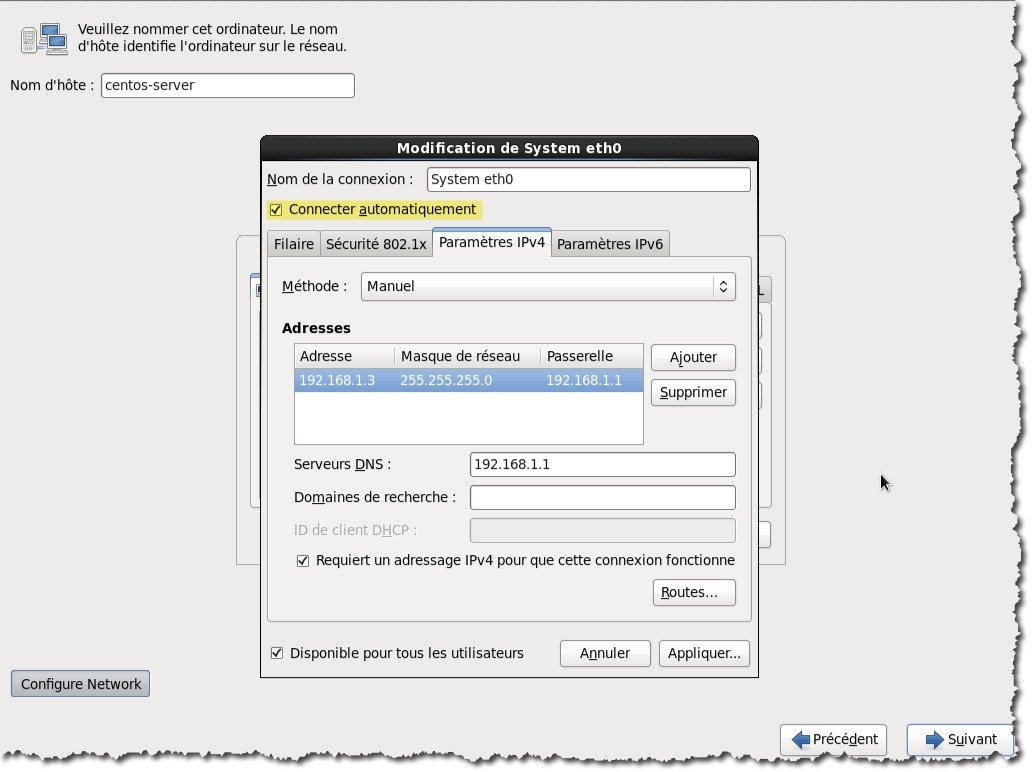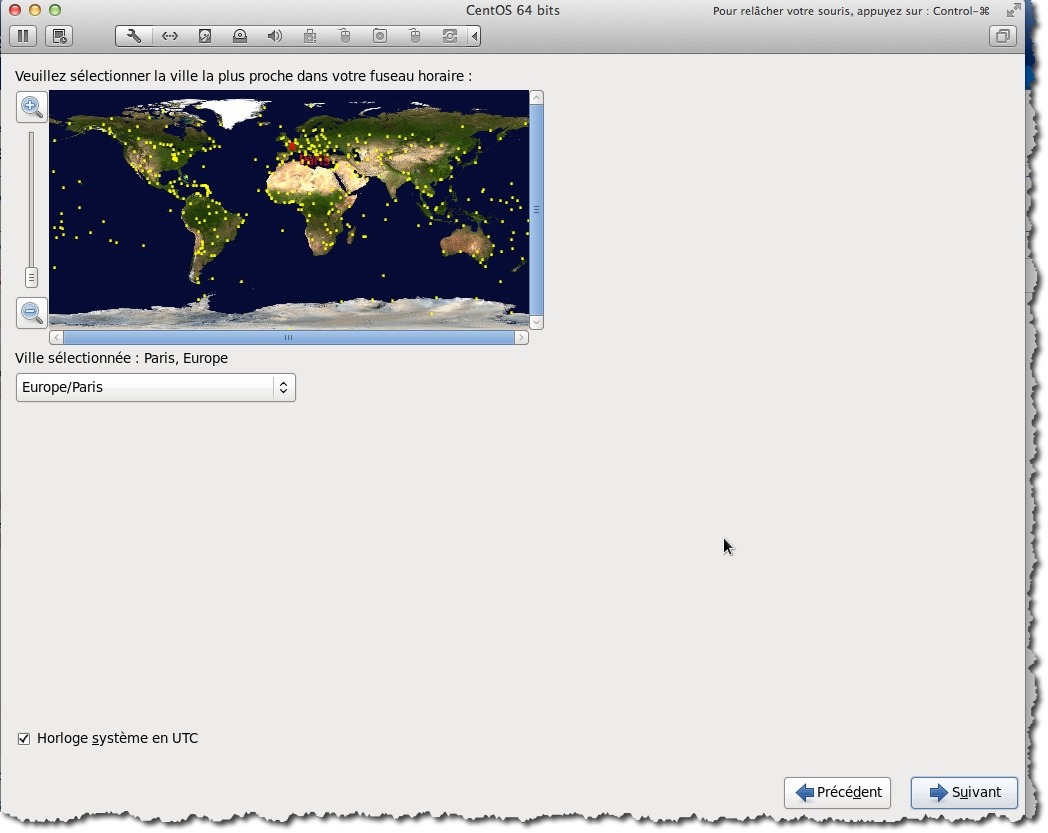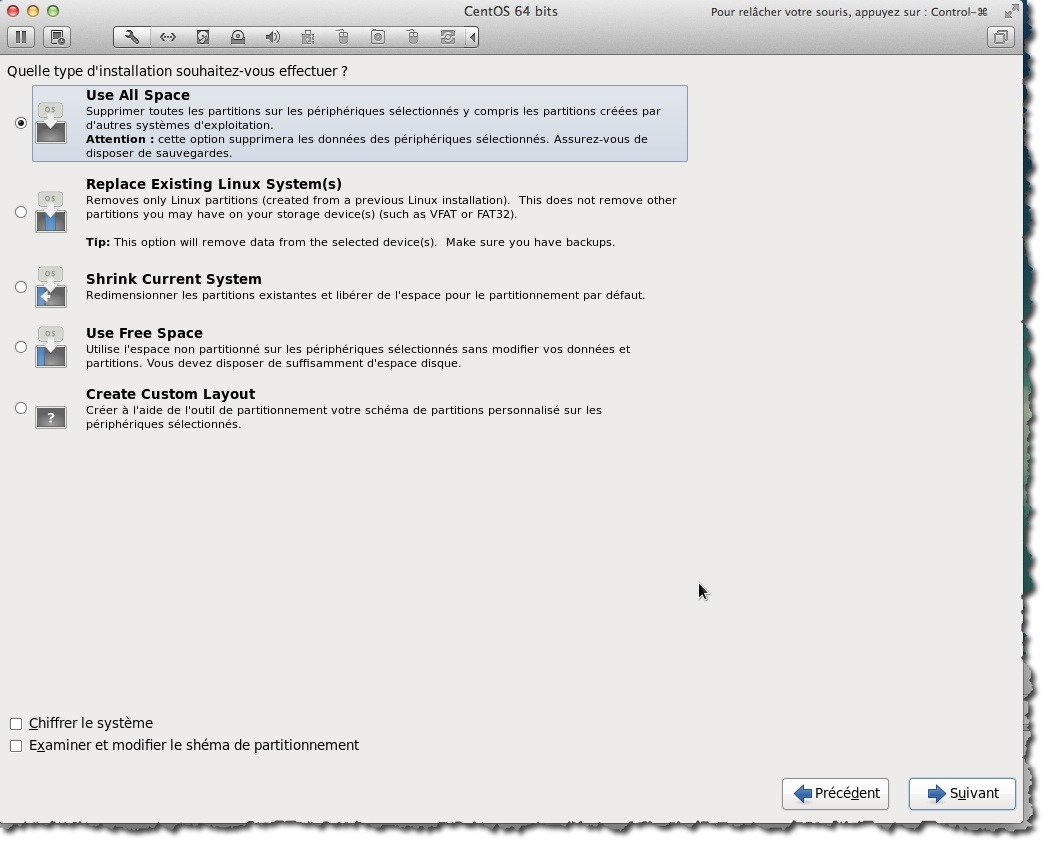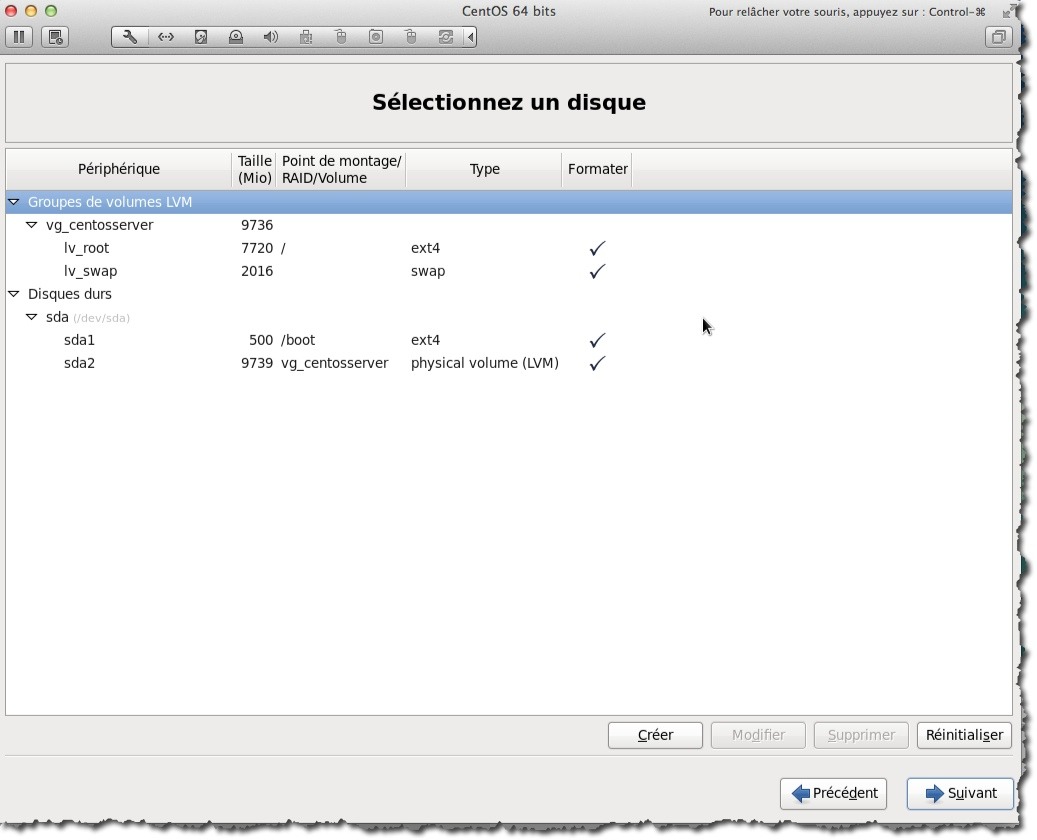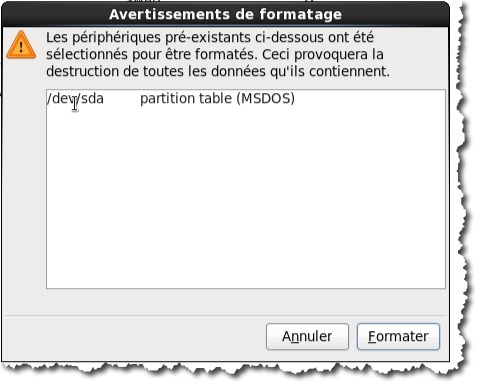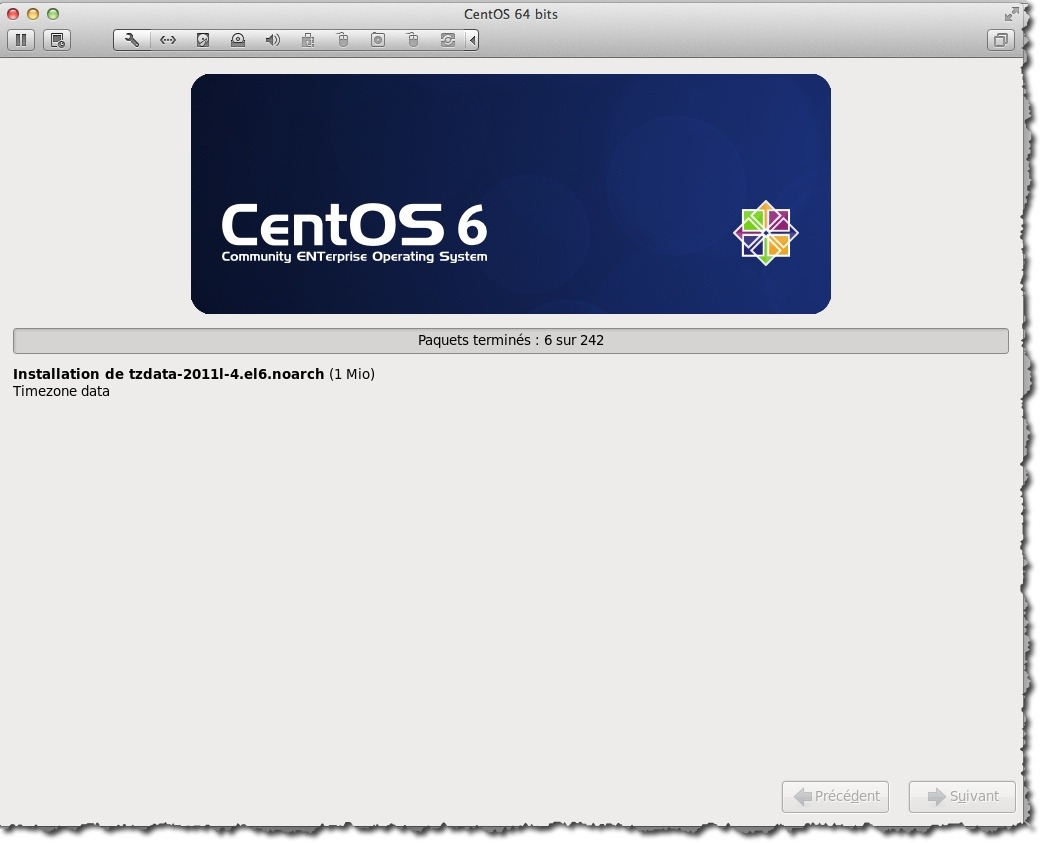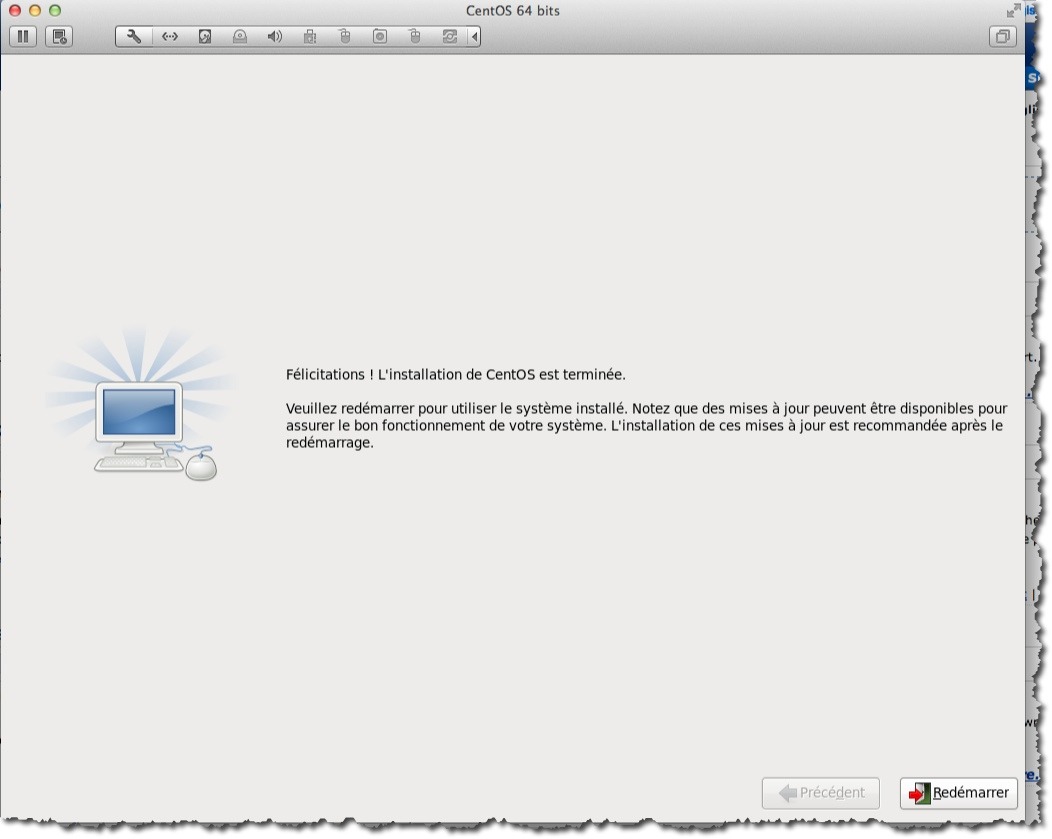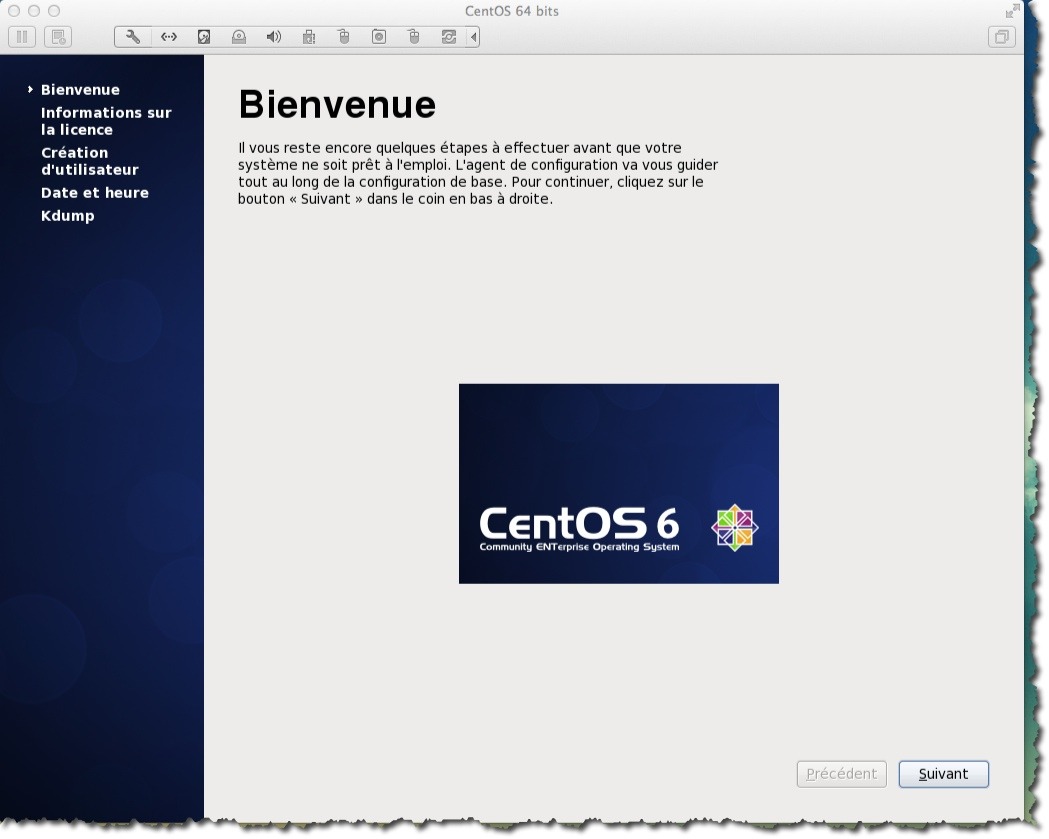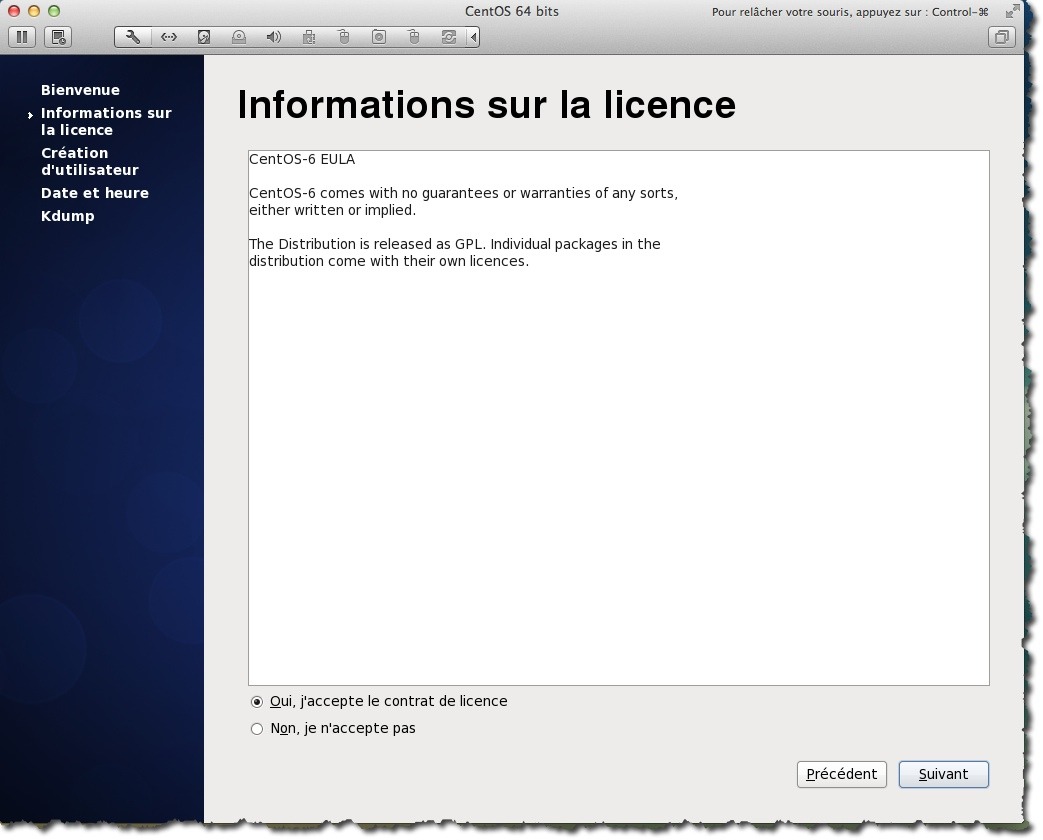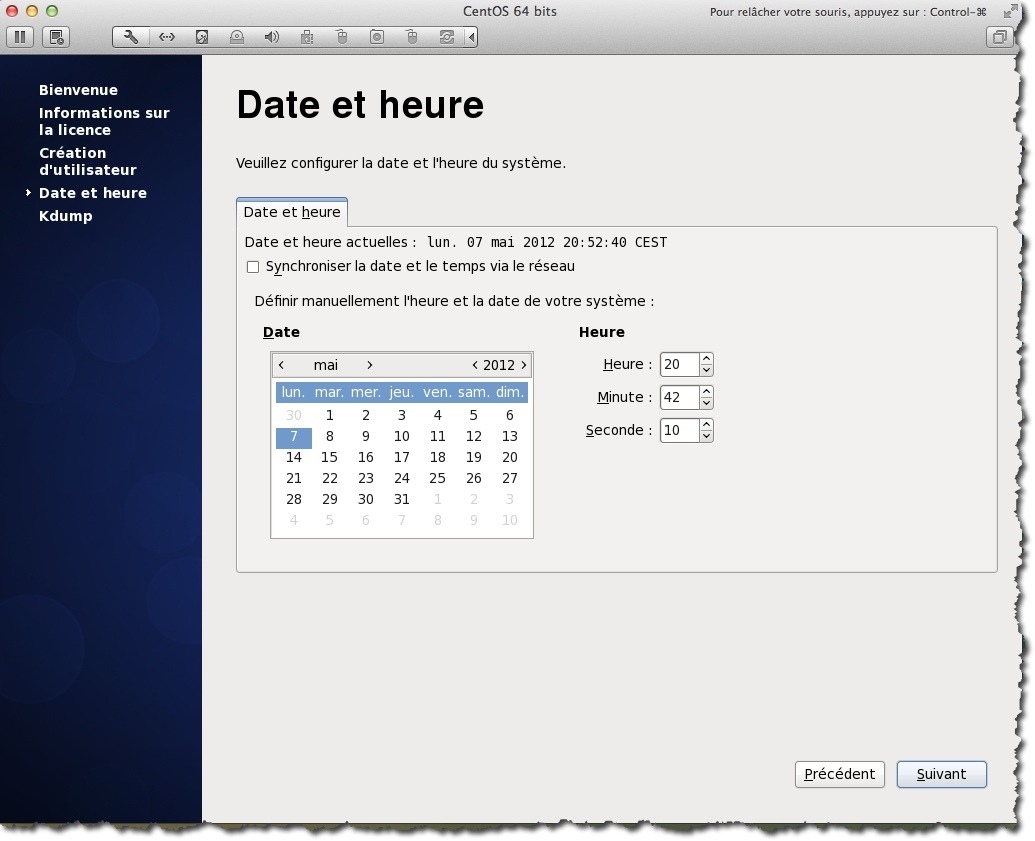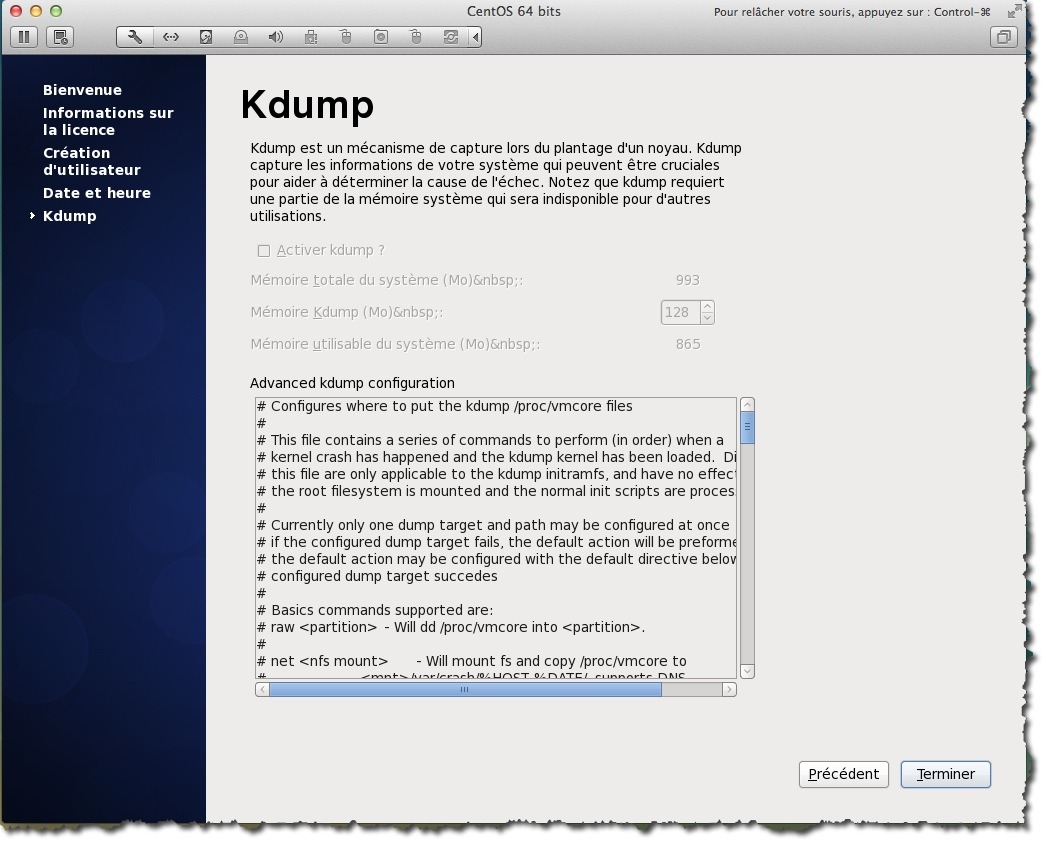CentOS est une distribution GNU/Linux. Tous ses paquets, à l’exception du logo, sont des paquets compilés à partir des sources de la distribution Linux Red Hat Enterprise Linux (RHEL), éditée par la société Red Hat. Elle est donc quasiment identique et compatible.
La RHEL en version binaire, directement installable et exploitable, ne peut être obtenue que par achat d’une licence d’utilisation auprès de Red Hat ou de ses revendeurs. La plupart des programmes inclus et livrés avec la Red Hat sont publiés sous licence GPL qui impose au redistributeur (sous certaines conditions) de fournir les sources. CentOS utilise donc les sources de la RHEL (accessibles librement sur Internet) pour régénérer la Red Hat à l’identique.
On peut donc considérer la CentOS comme une version gratuite de la Red Hat. Le support technique est alors de type communautaire : il se fait gratuitement et ouvertement via les listes de diffusion et les forums de la communauté CentOS.
Pourquoi ce choix, depuis quelques années j’utilisais Ubuntu mais les dernières versions m’ont énormément déçu et unity m’a conforté dans mon choix d’abandonner (pour l’instant Ubuntu). C’est grâce à un projet dans mon entreprise que j’ai découvert CentOS.
Une distribution plus orienté serveur et professionnel. De plus sa stabilité n’est pas à démontré. De nombreuses entreprises se tournent vers CENTOS pour leurs différents projets même critiques.
Voyons maintenant comment installer cette distribution et comment la paramétrer pour avoir un serveur performant.
La première étape est de télécharger CENTOS. Vous trouverez plusieurs versions X86 64 Bits ou I386 à cette adresse : http://isoredirect.centos.org/centos/6/isos/ en fonction de votre serveur.
[information]Le tutoriel se basera sur la version 6.2 64 bits de Centos sous VMware.[/information]Notre serveur se nommera centos-server et aura pour adresse ip 192.168.0.3 et comme passerelle 192.168.0.1. Voilà pour les pré-requis.
Lorsque vous booter sur le dvd ou sur l’image ISO vous arrivez sur le menu d’installation. Pour une installation classique sélectionner la première ligne du menu Install or upgrade an existing system.
Si vous voulez êtes sûr que votre installation se déroule sans problème vous pouvez tester votre DVD. Vous pouvez passer cette vérification en cliquant sur Skip.
Pour débuter l’installation cliquer sur Next sur l’écran d’accueil de CENTOS.
Ensuite sélectionner votre langue puis cliquer sur Next.
Sélectionner le clavier pour votre système, généralement les choix par défaut sont les bons. Cliquer sur Suivant.
La première option : Basic Storage devices est généralement la bonne, si vous devez installer CENTOS sur un disque dur, l’autre option permet entre autre d’installer cette distribution sur un SAN par exemple. Cliquer sur Suivant.
Cliquer sur Oui, supprimer toutes les données pour formater le disque d’installation.
Saisissez le nom de votre serveur. Ensuite cliquer sur le bouton en bas à gauche Configure Netwok.
Sélectionner une carte réseau, en fonction de votre configuration plusieurs adaptateurs réseaux peuvent s’afficher. Pour configurer les paramètres réseau, cliquer sur Modifier.
Sur cet écran de paramétrage vous devez faire plusieurs choses importantes :
- Cocher Connecter automatiquement (pour monter au démarrage l’interface réseau)
- Cliquer sur Paramètres IPV4 puis sélectionner une méthode d’assignation de l’adresse IP, soit via le DHCP ou manuel. Généralement pour un serveur l’adresse IP est statique. Dans ce cas là sélectionner manuel puis saisissez les paramètres réseau idoine ainsi que le serveur DNS.
Ensuite cliquer sur Appliquer puis sur Fermer et enfin sur Suivant.
Vérifier que le fuseau horaire soit bien le bon puis cliquer sur Suivant.
Ecran important maintenant vous devez saisir le mot de passe pour le compte root. Puis cliquer sur Suivant.
Si le mot de passe saisi est trop faible vous aurez un avertissement, mais vous pourrez toujours l’utiliser en cliquant sur Utiliser malgré tout.
Si c’est une nouvelle installation sélectionner la première qui effacera tout. Si vous voulez voir le schéma de partitionnement cocher la case Examiner et modifier le schéma de partitionnement. Puis cliquer sur Suivant.
A moins de savoir exactement se que vous faites, laisser le partitionnement par défaut. Cliquer sur Suivant.
Cliquer sur Formater.
Cliquer sur Write changes to disk.
Installation du boot loader. Si le disque vous convient pour le boot loader cliquer sur Suivant.
Vu que j’aime bien installer par moi-même les paquets et ainsi rester maître de mon installation je sélectionne Minimal Desktop, cela me permet d’avoir une interface graphique avec le minimum de paquet, si vous voulez juste CENTOS en ligne de commande sélectionner Minimal. Sinon vous pouvez sélectionner des configurations spécifiques comme un serveur Web, un serveur MySQL, … Pour les installations spécifiques tous les paquets nécessaires au déploiement d’un serveur MySQL par exemple ont déjà été sélectionnés. Cliquer sur Suivant.
L’installation des paquets et plus généralement de CENTOS commence.
Une fois l’installation terminée, cliquer sur Redémarrer.
Maintenant il reste quelques étapes à suivre pour que votre système soit prêt à l’emploi. Cliquer sur Suivant.
Vous devez maintenant créer un utilisateur pour un usage courant. En effet par principe le compte root n’est pas utilisé afin d’éviter de faire des erreurs. Créer donc votre utilisateur et cliquer sur Suivant.
Régler les paramètres de l’heure, nous verrons dans un autre tutoriel comment utiliser NTP pour avoir un serveur toujours à l’heure.
Kdump est un mécanisme de capture lors du plantage du noyau. Kdump capture les informations de votre système qui peuvent être cruciales pour diagnostiquer des erreurs. Kdump requiert une partie de la mémoire système qui sera indisponible pour d’autres utilisations. Personnellement j’ai désactivé Kdump. Cliquer sur Terminer.
Vous voilà maintenant avec un système fraichement installé. Ce premier tutoriel sur CENTOS est maintenant terminé. Beaucoup d’autres vont suivre sur l’utilisation de cette magnifique distribution.
That’s All.
 Quick-Tutoriel.com Network & System Admin.
Quick-Tutoriel.com Network & System Admin.